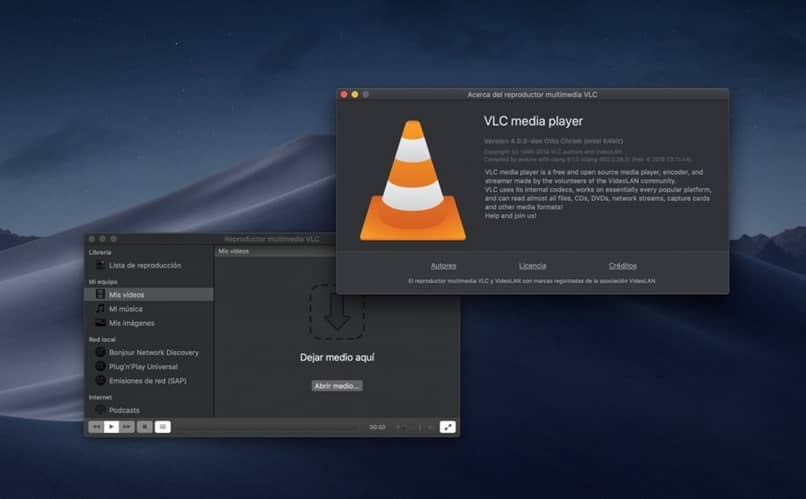
Oglądanie filmu lub wideo to nie to samo doświadczenie co było na początku, obecnie większość ludzi korzysta z różnych programów lub stron do oglądania filmów lub filmów.
Za pośrednictwem usług przesyłania strumieniowego z najlepszymi filmami i serialami, takimi jak Netflix lub stronami internetowymi, takimi jak YouTube, masz szeroką gamę opcji, jeśli chodzi o oglądanie treści wizualnych. Możesz dodawać napisy, zmniejszać i zwiększać głośność, dostosowywać jakość wideo i wiele więcej. To samo dzieje się w odtwarzaczach wideo.
Na dzisiejszym rynku i przy mnóstwie dostępnych odtwarzaczy wideo, wszyscy mają swoje wady i zalety, ale często społeczność internetowa, biegła w dziedzinie wideo, osiąga konsensus co do tego, który program jest najlepszy do oglądania dowolnego typu wideo z komputer.
Obecnie wielu zgadza się, że najlepszą opcją jest VLC Player, Ten odtwarzacz jest nie tylko wyjątkowo lekki, ale może wyświetlać wszelkiego rodzaju pliki multimedialne. Obsługuje również wszelkiego rodzaju rozszerzenia, co pozwala na wprowadzanie wszelkiego rodzaju zmian w programie do tego stopnia, że można oglądać filmy w dowolny sposób. Ma pewne typowe problemy każdego gracza, ale można je łatwo naprawić na komputerze.
Jest to program, który ostatecznie staje się tym, czym chce go użytkownik. Do tego stopnia, że można zobaczyć dwa napisy jednocześnie, jest to coś, czego wielu szuka z różnych powodów, ale niewielu znajduje, chociaż VLC Player jest więcej niż gotowy, aby zaoferować Ci tę opcję. Zobacz poniżej, co musisz wiedzieć.
Czego potrzebuję?
Wyświetlanie dwóch napisów nie jest czymś, co jest powszechnie poszukiwane lub pożądane w pliku gracz. Zwykle chcesz po prostu przeczytać film lub nagranie wideo w jednym języku, co jest normalne. Ale są sytuacje, w których może być pożądane posiadanie dwóch napisów.
Biorąc to pod uwagę, musisz wprowadzić niewielkie modyfikacje wideo, aby móc go zobaczyć w ten sposób. Więc jeśli chcesz zobaczyć dwa napisy w VLC Player, będziesz musiał pobrać kilka rzeczy. Oprócz bardzo oczywistego pobrania najnowszej wersji odtwarzacza VLC, będziesz musiał pobrać rozszerzenie i oddzielny program, aby rozszerzenie działało poprawnie.
Rozszerzenie, które musisz znaleźć i pobrać to Subtitler lite mod. Dzięki szybkiemu wyszukiwaniu w Google możesz bez problemu znaleźć to rozszerzenie. Ten sam pozwoli ci zobaczyć drugi napis, dodatkowy do normalnego, w filmie.
Z drugiej strony program, który musisz pobrać, aby Subtitler Lite Mod Działa poprawnie, nazywa się Key Presser, który można również znaleźć za darmo online Po pobraniu tych dwóch plików rozpoczyna się proces dodawania dwóch napisów do odtwarzacza VLC.
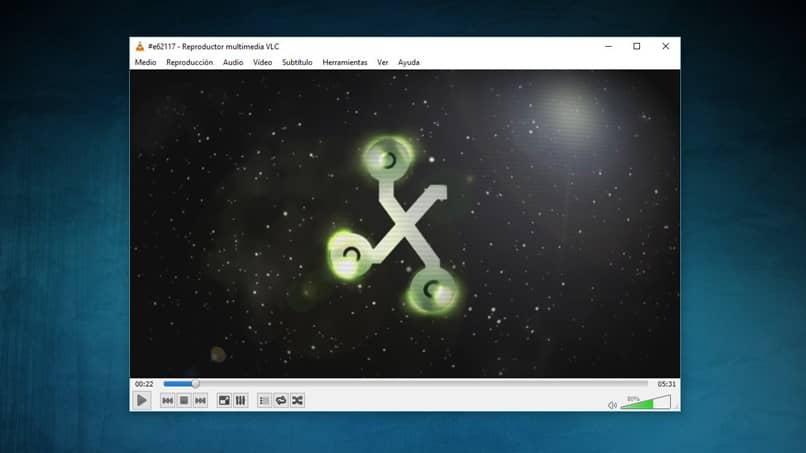
Dwa napisy w VLC
Zanim zaczniesz proces, poświęć trochę czasu na zainstalowanie pobranych plików. Najpierw zainstaluj Key Presser, a następnie umieść rozszerzenie Subtitler Lite Mod.
Po pobraniu rozszerzenia musisz znaleźć rozszerzenie zgodne z odtwarzaczem VLC i przynieść rozszerzenie Plik LUA, Bezpośrednio do folderu rozszerzeń VLC, w którym zainstalowałeś odtwarzacz. Gdy to zrobisz, możesz zabrać się do pracy.
Musisz otworzyć Key Presser i wybrać Subtitler Lite Mod w „Podanie”. Następnie wybierz klawisz, który ma zostać naciśnięty, powinien to być „Enter” lub cokolwiek chcesz. Następnie wybierz interwał 100 ms w „Czas do rozpoczęcia”.
Następnie musisz umieścić drugi napis w tej samej lokalizacji, w której znajduje się plik wideo i musi on mieć taką samą nazwę jak on. Pamiętaj, że ten plik z napisami musi być w formacie SRT.
Teraz kliknij „Zegarek”W VLC i wybierz rozszerzenie, a następnie uruchom program Key Presser, klikając przycisk. „Początek”. Teraz możesz zobaczyć dwa napisy.

